工具/原料:
系统版本:Windows7方法/步骤:
方法一:进入控制面板主页的硬件和声音页面来调整声音播放设置
1、重装系统没声音如何解決,首先右击电脑属性。
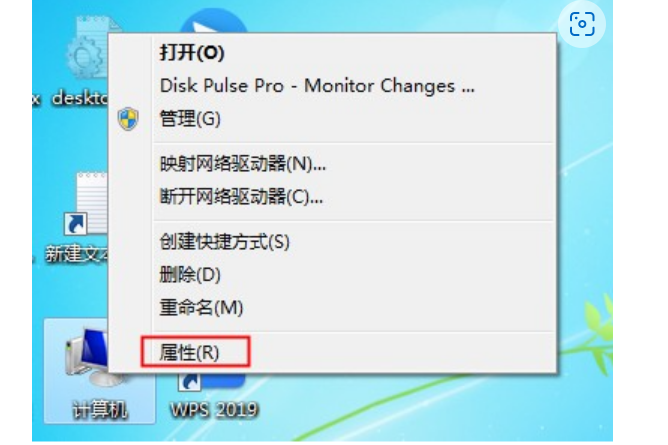
2、进入控制面板主页。

3、点击硬件和声音。
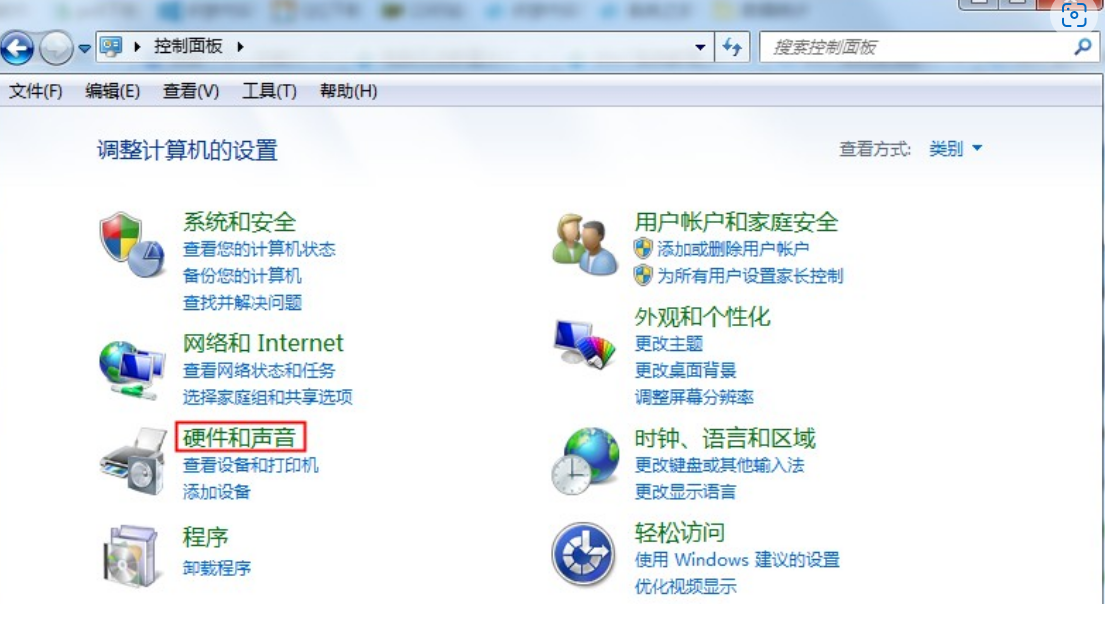
4、点击声音。
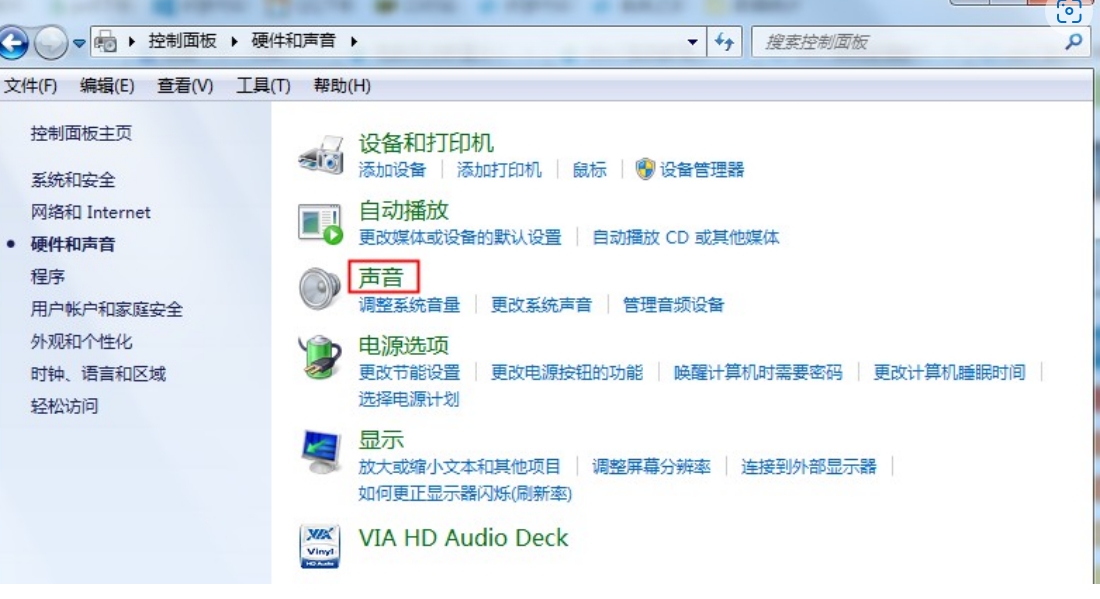
5、点击播放选项,显示已断开的设备。
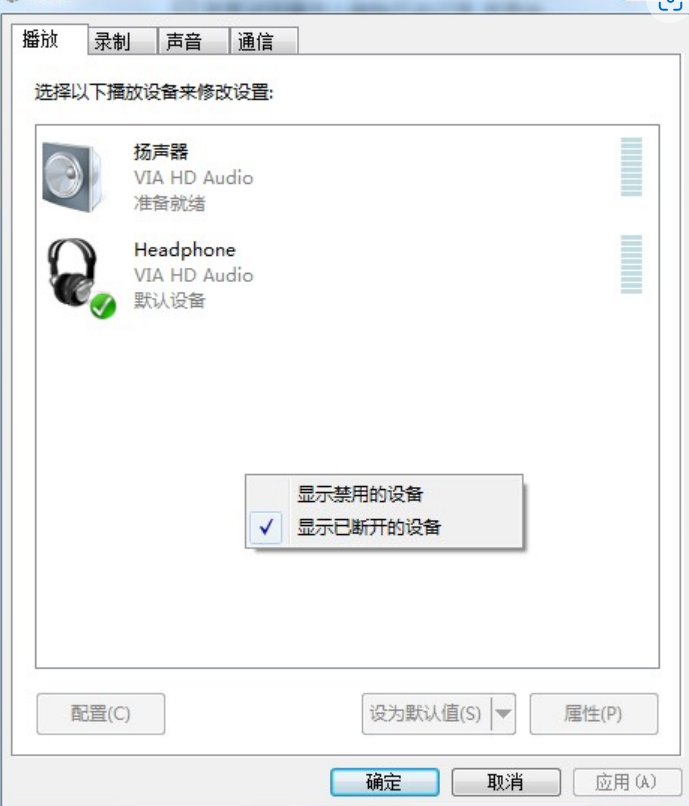
6、右击麦克风启动。
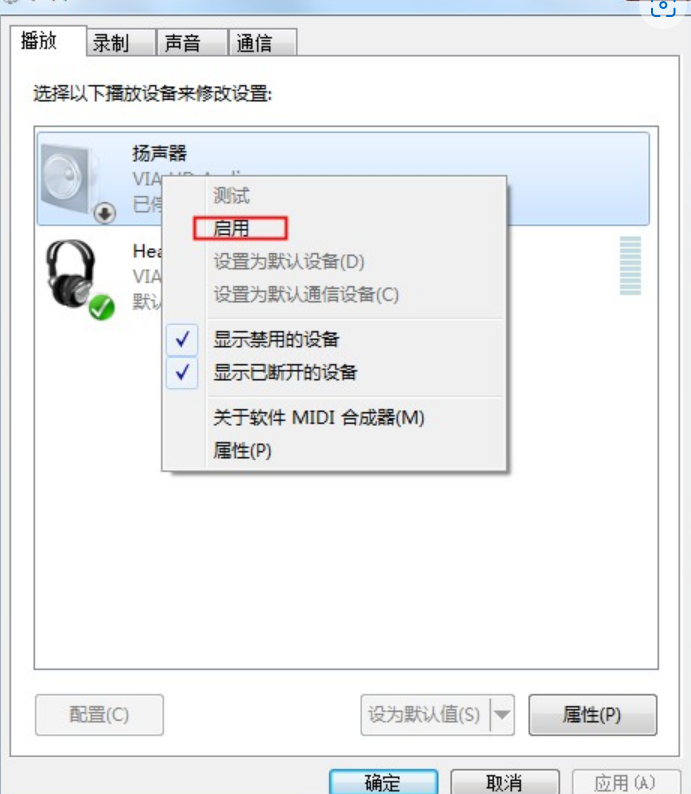
7、右击麦克风的属性按钮。
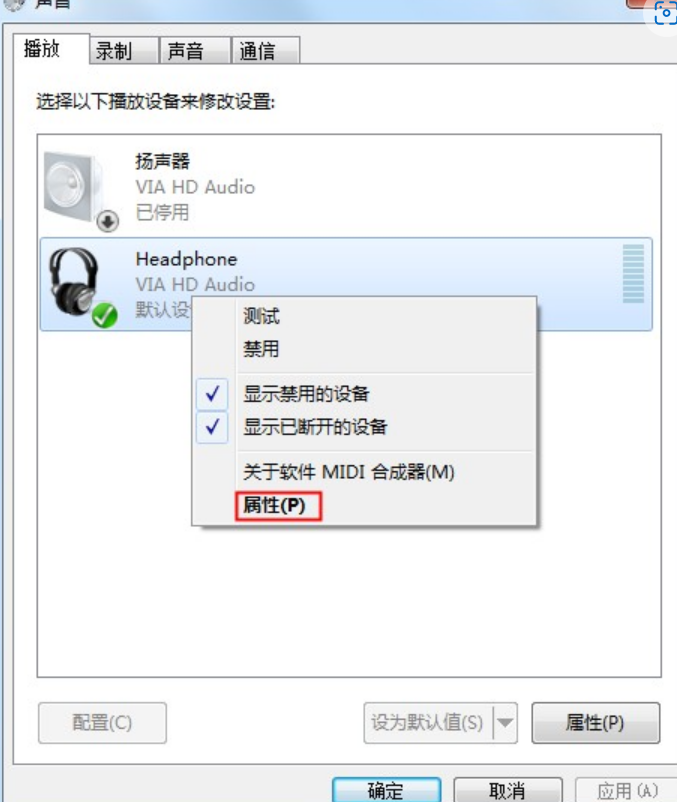
8、点击使用此设备。
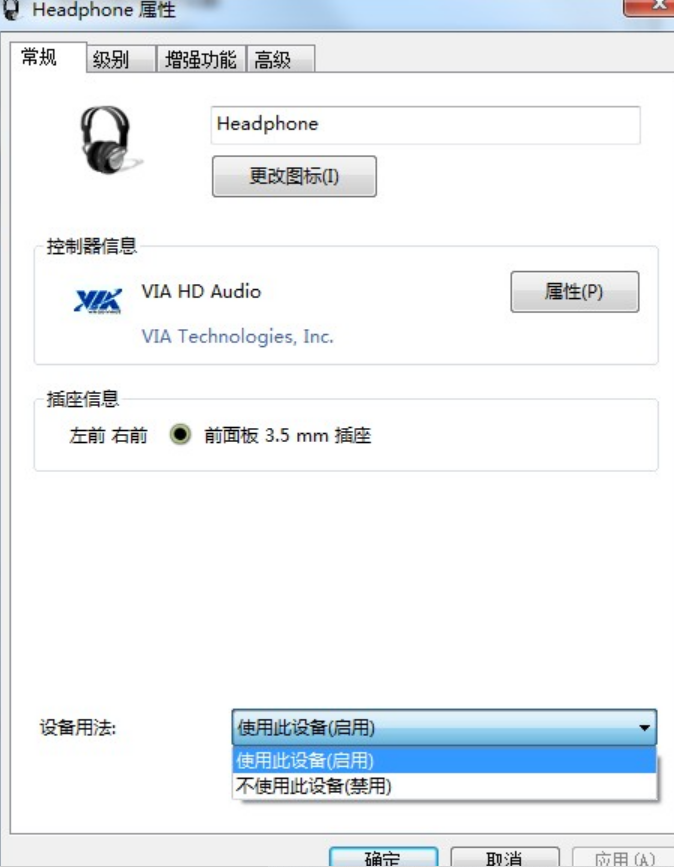
方法二:进入计算机的管理页面更新声音驱动
1、鼠标右键点击此电脑,我们打开【管理】。
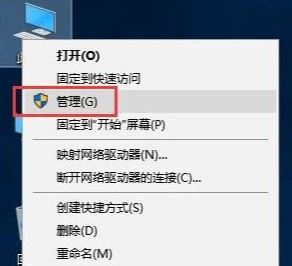
2、点击【设备管理器】,打开声音设备,接着鼠标右键点击对应的硬件设备并选中【更新驱动程序】功能。
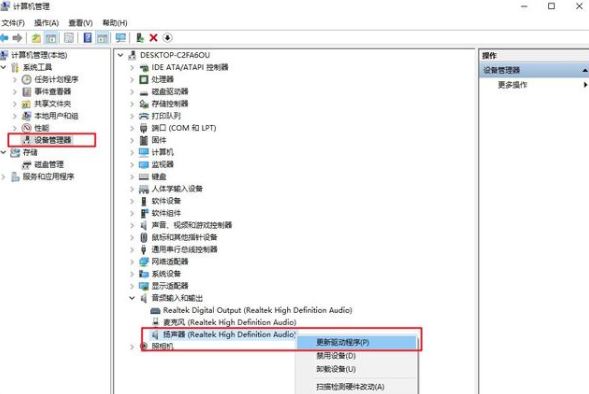
3、在弹出的页面中选择【自动为硬件搜索合适的驱动程序软件】选项,那么该程序就会自动搜索合适的驱动进行下载。
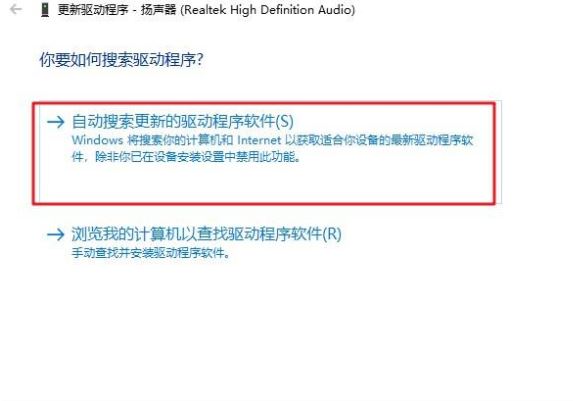
4、如果检测出电脑声音驱动程序有问题,程序就会自动下载该驱动,并进行安装,完成后即可解决该问题。
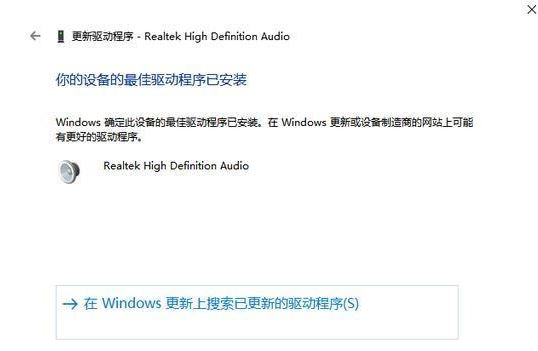
总结:以上就是具体解决电脑重装系统后没声音的方法,通过进入控制面板主页的硬件和声音页面来调整声音播放设置或者进入计算机的管理页面更新声音驱动。

工具/原料:
系统版本:Windows7方法/步骤:
方法一:进入控制面板主页的硬件和声音页面来调整声音播放设置
1、重装系统没声音如何解決,首先右击电脑属性。
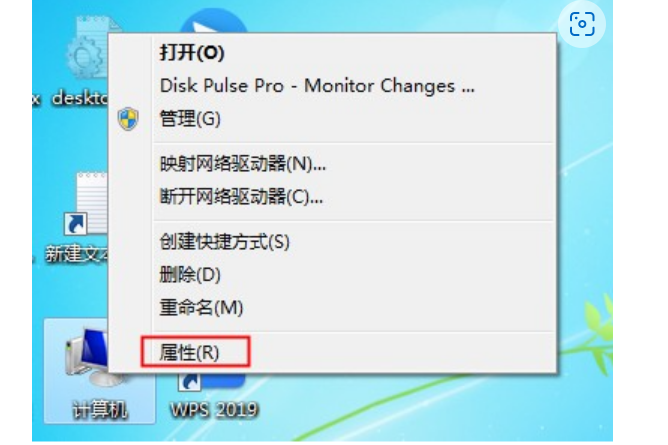
2、进入控制面板主页。

3、点击硬件和声音。
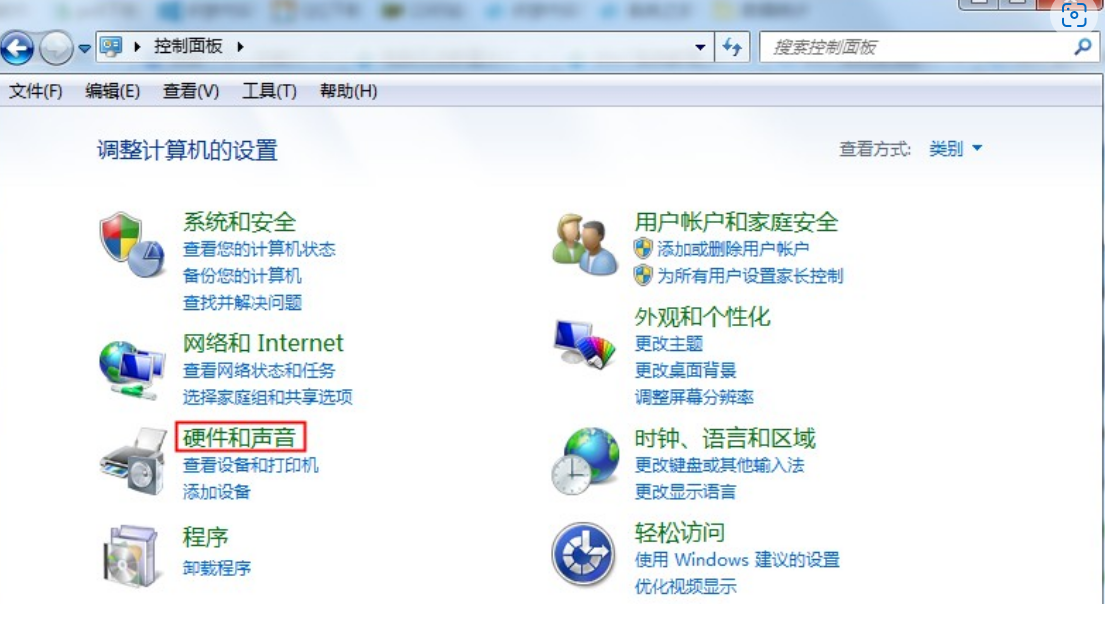
4、点击声音。
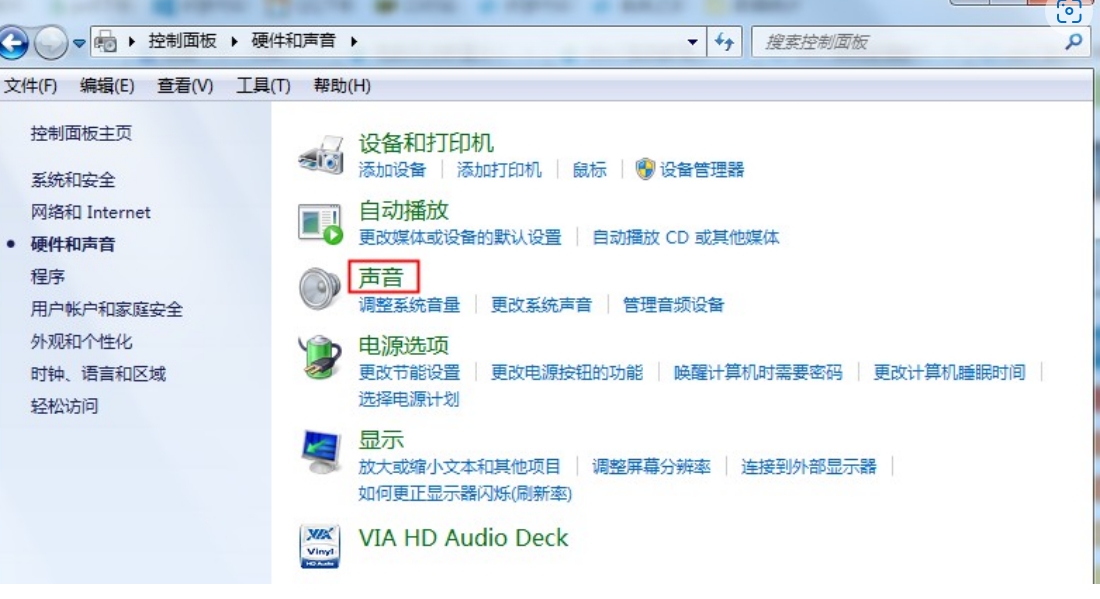
5、点击播放选项,显示已断开的设备。
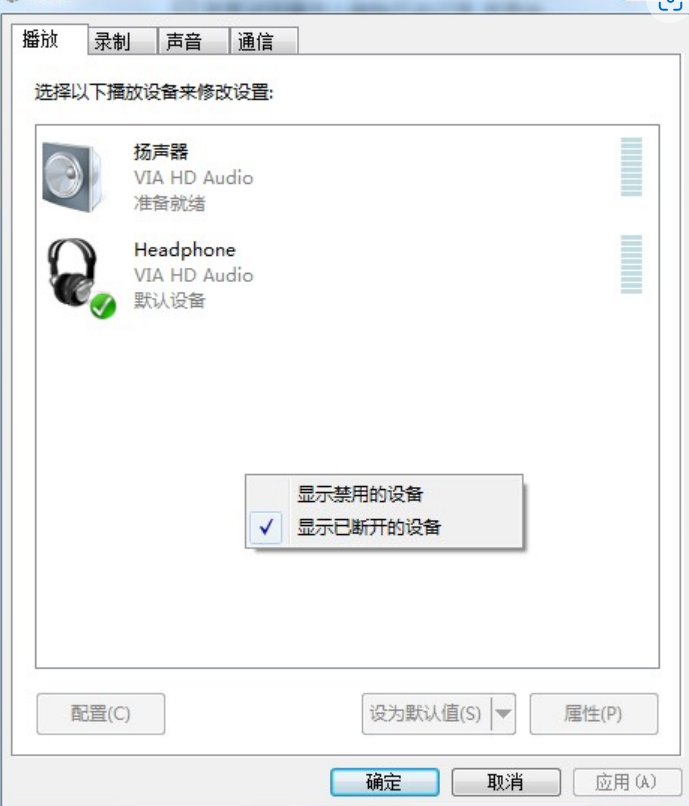
6、右击麦克风启动。
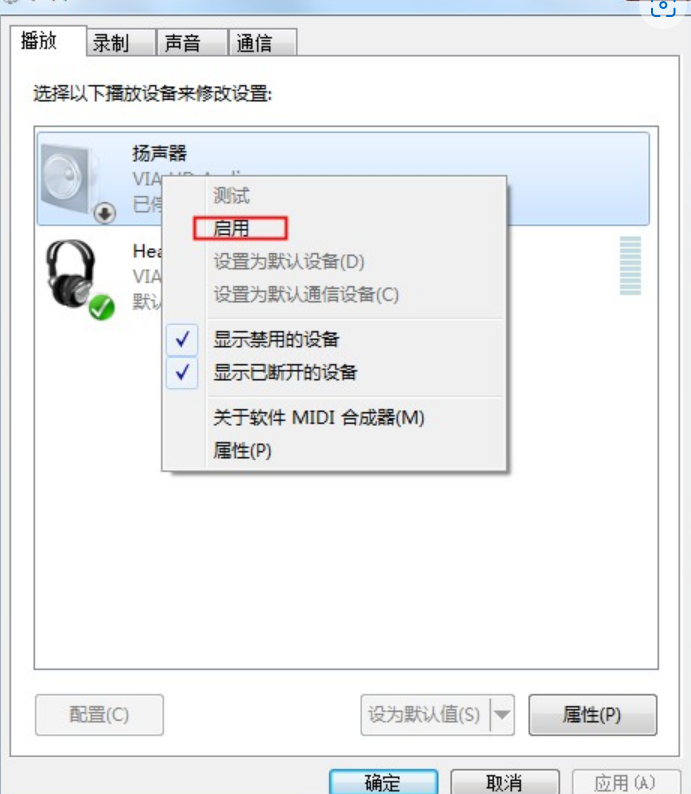
7、右击麦克风的属性按钮。
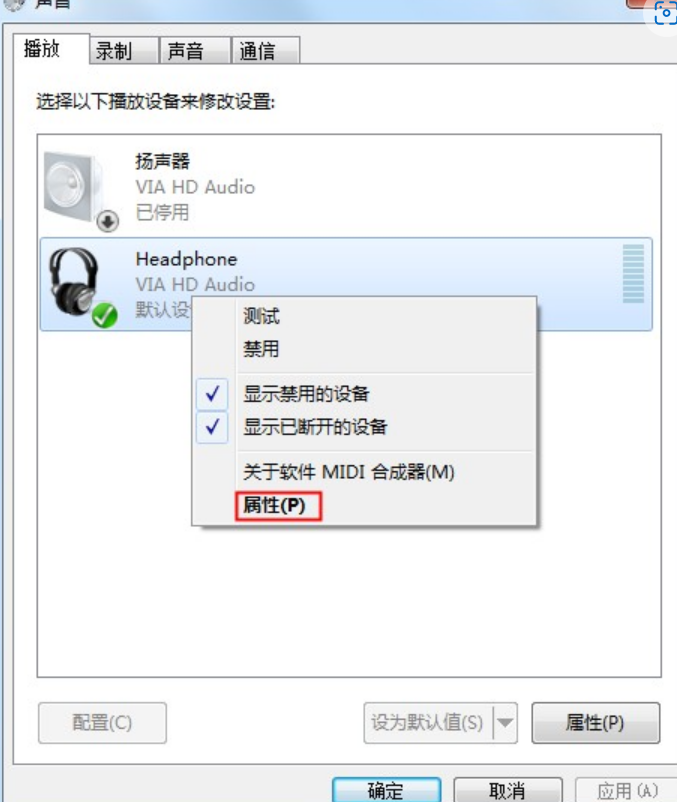
8、点击使用此设备。
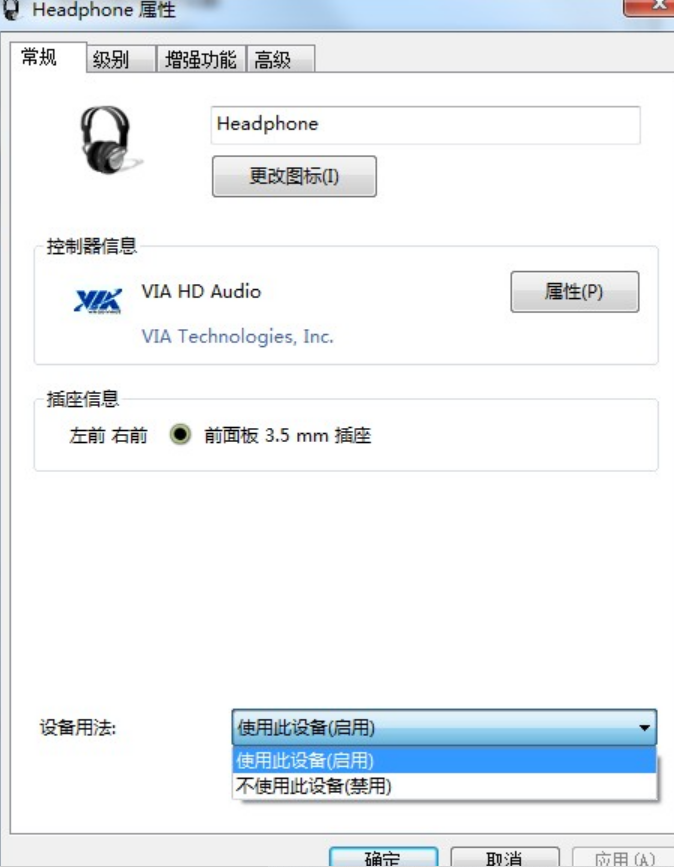
方法二:进入计算机的管理页面更新声音驱动
1、鼠标右键点击此电脑,我们打开【管理】。
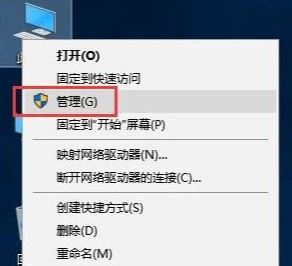
2、点击【设备管理器】,打开声音设备,接着鼠标右键点击对应的硬件设备并选中【更新驱动程序】功能。
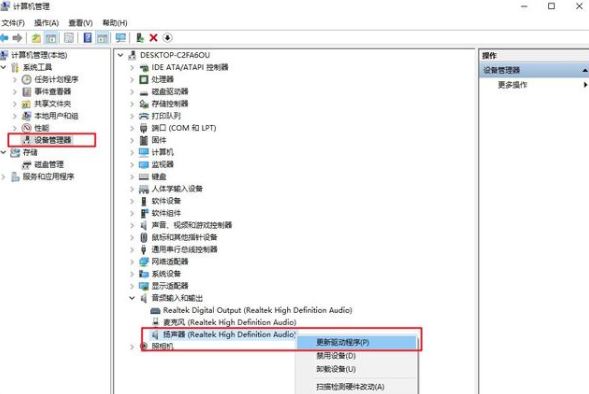
3、在弹出的页面中选择【自动为硬件搜索合适的驱动程序软件】选项,那么该程序就会自动搜索合适的驱动进行下载。
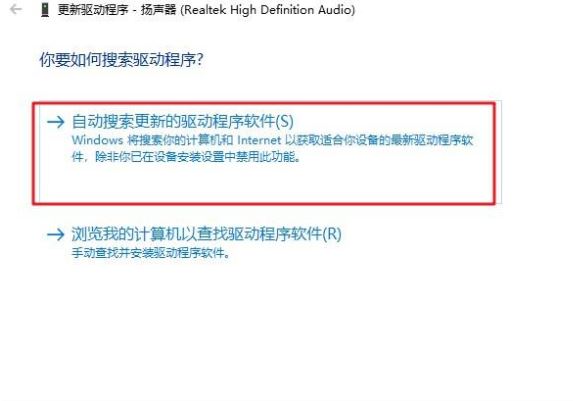
4、如果检测出电脑声音驱动程序有问题,程序就会自动下载该驱动,并进行安装,完成后即可解决该问题。
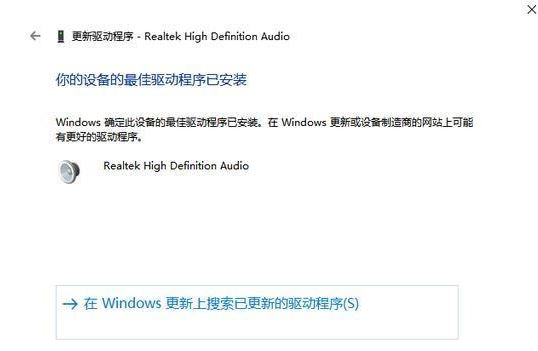
总结:以上就是具体解决电脑重装系统后没声音的方法,通过进入控制面板主页的硬件和声音页面来调整声音播放设置或者进入计算机的管理页面更新声音驱动。




